Sobre o Apple ProRAW
No iPhone 12 Pro e nos modelos Pro posteriores com o iOS 14.3 ou posterior, você pode tirar fotos no formato Apple ProRAW, proporcionando mais possibilidades de criação ao editar fotos.
O Apple ProRAW junta as informações de um formato RAW padrão com o processamento de imagem do iPhone, garantindo mais flexibilidade ao editar a exposição, cor e equilíbrio de branco da foto. Com o iOS 14.3 ou posterior, o iPhone 12 Pro e os modelos Pro posteriores capturam imagens no formato ProRAW usando qualquer uma das câmeras, inclusive ao usar os recursos HDR Inteligente, Deep Fusion ou modo Noite.* É possível editar fotos ProRAW no app Fotos e em outros apps de fotos de terceiros.
* Não é possível usar o ProRAW com Live Photos, no modo Retrato ou ao gravar um vídeo.
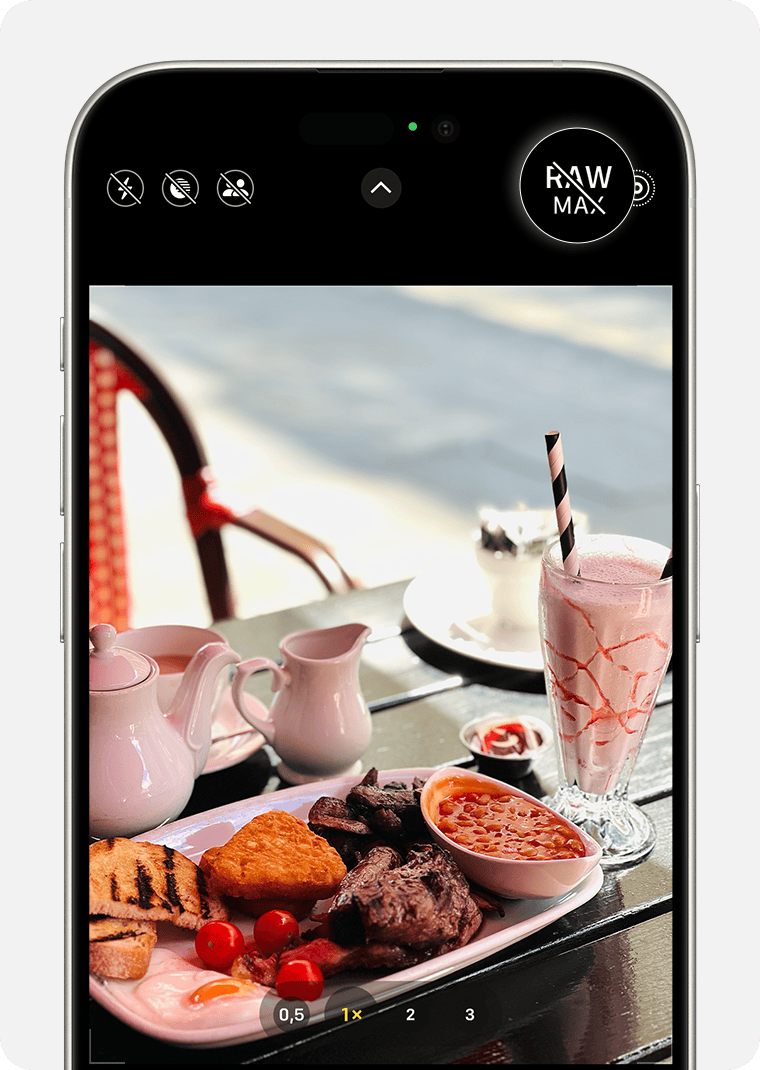
Ativar o ProRAW
Para tirar fotos com ProRAW, acesse Ajustes > Câmera > Formatos e ative "Controle de ProRAW e da Resolução" em "Captura de Foto". Para tirar uma foto ProRAW, toque em no app Câmera e, em seguida, tire sua foto.
Selecionar uma resolução para as imagens ProRAW
Nos modelos de iPhone 14 Pro e Pro posteriores com a tecnologia iPhone 14 Pro, você pode capturar imagens ProRAW da Apple em duas resoluções: 12 megapixels ou 48 megapixels. As imagens de 48 MP retêm mais detalhes no arquivo de imagem. Com isso, você pode aumentar o zoom e ter um controle mais criativo ao recortar. Imagens de 12 MP resultam em um tamanho de arquivo menor.
No app Ajustes, toque em Câmera.
Toque em Formatos.
Ative o Apple ProRAW para ver as opções de resolução.
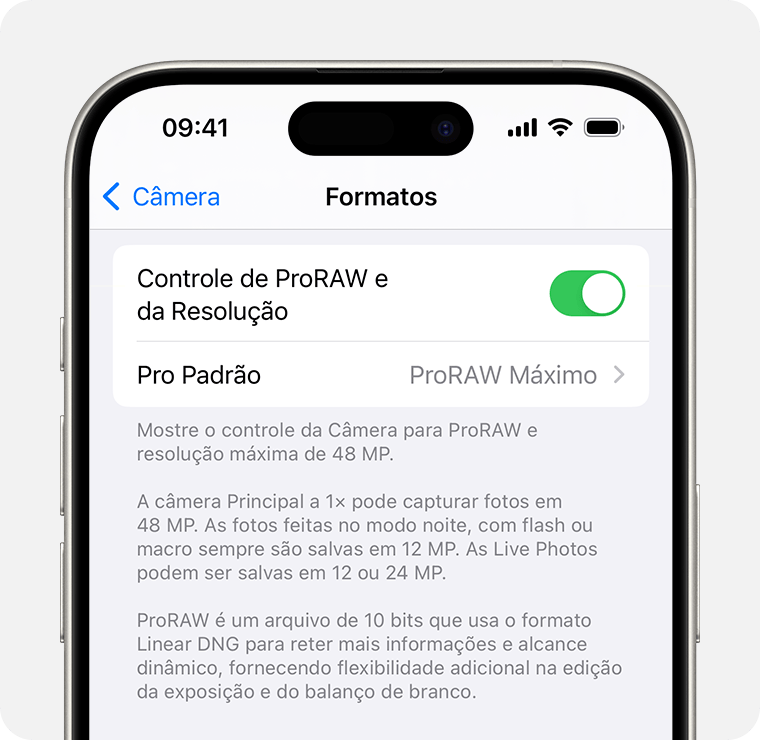
Toque em "Controle de ProRAW e da Resolução" e selecione 12 MP ou 48 MP.
O tamanho de arquivo de uma imagem ProRAW com resolução de 12 MP é de aproximadamente 25 MB, e o da imagem de 48 MP, 75 MB. Somente as fotos que você tirar com a câmera principal em 1x podem ser salvas em 48 MP. As fotos tiradas usando ultra-angular, teleobjetiva, modo Noite, flash e macro só podem ser salvas em 12 MP.
Sobre os formatos HEIF Max e ProRAW Max
Nos modelos de iPhone 14 Pro e Pro posteriores com iOS 17, você pode escolher o formato e a resolução diretamente no app Câmera:
Abra o app Câmera.
Toque no ajuste de resolução na parte superior da tela e o mantenha pressionado.
Selecione o formato que deseja usar.
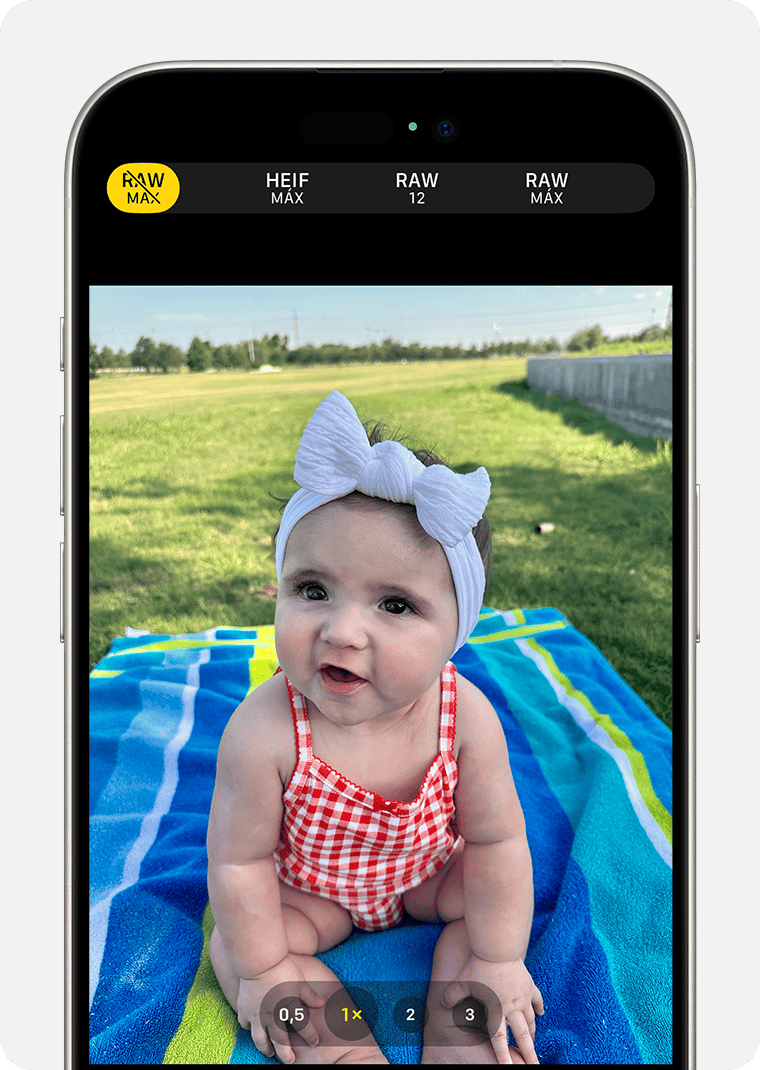
Se você escolher HEIF Max ou RAW Max, você obtém até 48 MP. A resolução muda se você usar o zoom ou mudar para o modo Noturno ou Flash quando tirar uma foto.
O RAW 12 oferece até 12 MP e o HEIF padrão oferece até 24 MP.
Defina sua resolução e formato padrão em Ajustes
Nos modelos de iPhone 14 e posteriores com iOS 17, você pode escolher o formato e a resolução no app Câmera, mas o RAW Max está disponível apenas nos modelos de iPhone Pro.
Gerenciar arquivos ProRAW
Os arquivos ProRAW são de 10 a 12 vezes maiores do que os arquivos HEIF ou JPEG, e os arquivos ProRAW serão ainda maiores se você selecionar a resolução de 48 MP. Se você armazenar os arquivos no dispositivo, poderá ficar sem espaço mais rápido do que esperava. Além disso, se você usa o Fotos do iCloud para armazenar as fotos, talvez seja necessário atualizar o plano de armazenamento do iCloud para ter mais espaço para esses arquivos maiores.
Usar ProRAW com o Fotos e outros apps
O ProRAW usa o formato de arquivo Digital Negative (DNG) padrão do setor para que você possa abrir arquivos ProRAW em apps compatíveis com arquivos DNG. No entanto, para ter a melhor experiência, use apps compatíveis com arquivos ProRAW, como o app Fotos no iPhone com o iOS 14.3 ou posterior ou em um Mac com o macOS Big Sur 11.1 ou posterior.
Você pode compartilhar a foto ProRAW original não editada, que tem a extensão de arquivo .dng. Se você editar a foto no app Fotos, também poderá compartilhar a versão editada, que terá a extensão de arquivo .jpg quando compartilhada.
Editar um arquivo ProRAW com outro app
É possível abrir uma foto ProRAW em um app que não é compatível com ProRAW, mas a aparência dela pode ficar diferente do esperado quando aberta. Se a foto ProRAW não tiver a aparência esperada, use os recursos do app para melhorá-la automaticamente.
Compartilhar fotos ProRAW
Veja as melhores maneiras de compartilhar fotos ProRAW:
Use o Fotos do iCloud para acessar o arquivo ProRAW original em resolução total em todos os dispositivos.
Para transferir o arquivo ProRAW original do iPhone para outro iPhone, iPad ou Mac, use o AirDrop. Se você tiver editado a foto no app Fotos e depois a compartilhou, você compartilhará um arquivo JPG. Para compartilhar o arquivo ProRAW original do app Fotos no iPhone, toque em Compartilhar > Duplicar > Editar > Reverter e compartilhe a foto usando o AirDrop.
Para compartilhar com outra pessoa uma foto ProRAW editada, edite a foto no app Fotos no iPhone e compartilhe a foto usando o AirDrop ou e-mail ou envie-a usando o app Mensagens. Um arquivo JPG com as edições é compartilhado.
Para enviar uma foto ProRAW por e-mail, crie um e-mail no app Mail no iPhone e adicione a foto ao e-mail. O app Mail converte automaticamente o arquivo ProRAW em um arquivo JPG menor, que pode ser enviado por e-mail.
Se você editar uma foto ProRAW e quiser compartilhar o arquivo ProRAW original e o arquivo JPG editado, use o Captura de Imagem no Mac ou o app Fotos para Windows em um PC para importar os arquivos. Você também pode usar o AirDrop para compartilhar os dois arquivos em um Mac. Toque em Opções e ative "Todos os Dados do App Fotos" antes de compartilhar, depois selecione "Salvar em Downloads" quando receber os arquivos no Mac.
Se você tiver editado uma foto ProRAW no app Fotos do Mac e quiser usar o Mac para compartilhar apenas o arquivo ProRAW original, escolha a foto no app Fotos e selecione Arquivo > Exportar > Exportar Original Não Modificado.
As informações sobre produtos não fabricados pela Apple, ou sites independentes não controlados nem testados pela Apple, são fornecidas sem recomendação ou endosso. A Apple não assume responsabilidade alguma com relação à escolha, ao desempenho ou ao uso de sites ou produtos de terceiros. A Apple não garante a precisão nem a confiabilidade de sites de terceiros. Entre em contato com o fornecedor para obter mais informações.
